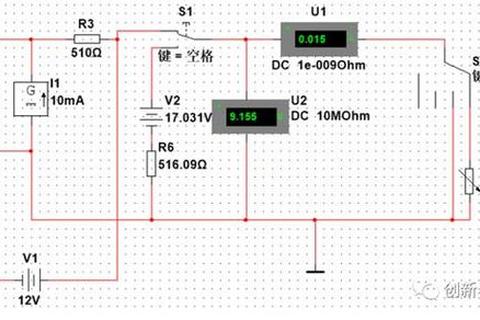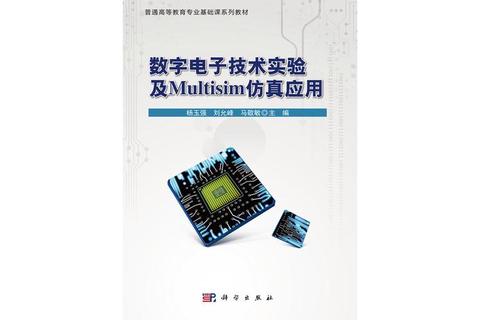本文将针对用户在下载仿真软件Multisim过程中常见的问题,提供系统化的解决方案。文章涵盖从安装包获取、环境配置到下载失败的排查方法,并结合官方指南与实用工具推荐,帮助用户高效完成软件部署。内容包含注册表清理技巧、权限管理、版本兼容性适配等核心技术要点,同时分析不同版本Multisim的适用场景,为电子工程从业者及学术研究者提供一站式问题解决指南。
一、Multisim下载前的必要准备
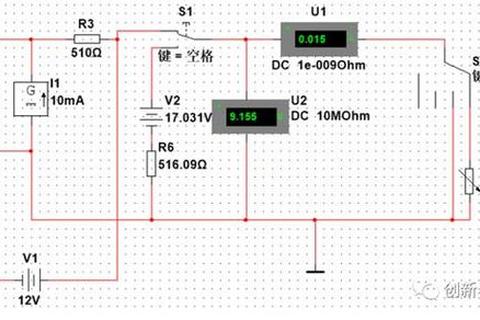
1. 系统环境校验
确认操作系统符合Multisim版本要求(如Windows 10/11需对应Multisim 14.3及以上版本)。
检查.NET Framework、Visual C++运行库等组件完整性,可通过微软官方工具“DirectX修复工具”检测缺失项。
关闭杀毒软件及防火墙(如Windows Defender),避免误拦截安装程序。
2. 安装包来源选择
优先通过NI官网(/multisim)获取教育版或专业版安装程序,确保文件完整性。
若使用第三方资源,需验证文件哈希值(如SHA256),避免下载损坏或携带病毒的安装包。
二、下载失败常见问题与应对策略

问题1:安装包解压异常或提示文件损坏
解决方法:
使用7-Zip或WinRAR最新版重新解压,并勾选“保留损坏文件”选项。
若网络下载中断导致文件不完整,推荐使用IDM等支持断点续传的工具重新下载。
问题2:残留文件导致安装冲突
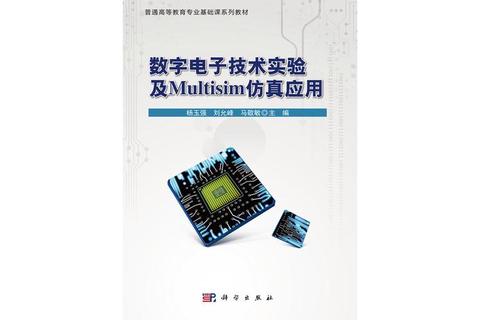
深度清理步骤:
1. 使用NI专用卸载工具:运行“NI Package Manager”彻底卸载旧版本,删除路径包括:
C:Program FilesNational Instruments
C:ProgramDataNational Instruments。
2. 注册表清理:通过Wise Registry Cleaner或手动执行`regedit`命令,搜索“Multisim”“NI Circuit”等关键词,删除残留项。
问题3:权限不足引发的安装中断
操作流程:
右键以管理员身份运行安装程序(Install.exe)。
调整用户账户控制(UAC)至最低级别,路径:控制面板→用户账户→更改用户账户控制设置。
三、多版本安装与兼容性管理
1. 教育版与专业版共存方案
通过NI License Manager分配不同许可证,安装时选择自定义路径(如D:Multisim_Edu和D:Multisim_Pro)。
注意避免组件冲突,建议先安装高版本(如14.3),再部署低版本(如11.0)。
2. 虚拟机环境部署
在VMware中创建Windows 10虚拟机,专用于运行旧版Multisim(如10.0),解决新版系统兼容性问题。
四、官方工具与替代软件推荐
1. NI官方支持工具
NI Uninstaller:专用于清理NI软件残留,支持批量删除驱动、注册表和系统服务。
NI License Activator:用于教育用户激活许可证,但需注意仅限合法授权使用。
2. 替代仿真软件
| 软件名称 | 适用场景 | 核心优势 |
| LTspice | 高频电路仿真 | 免费、轻量化、高速计算 |
| Proteus | 嵌入式系统联合仿真 | 支持ARM/MCU硬件在环测试 |
| PSpice | 工业级复杂电路分析 | 与Cadence工具链无缝集成 |
五、注意事项与法律风险提示
1. 版权合规性
避免使用注册机破解,非法激活可能导致系统漏洞或法律追责。
学术机构可通过NI官网申请教育版批量授权(需提供.edu域名邮箱)。
2. 技术支援渠道
NI官方技术支持:通过/support提交工单,响应时间约24小时。
社区资源:CSDN、Electronics Stack Exchange等平台提供故障代码解析。
通过以上系统化解决方案,用户可有效应对Multisim下载过程中的技术障碍。建议优先采用官方推荐流程,并在复杂场景中结合工具链实现环境优化。对于持续存在的安装问题,可保存错误日志(路径:C:UsersPublicDocumentsNational InstrumentsNIInstallLogs)用于深度诊断。